如何解决Pr导出视频时有黑边问题
Pr是一款功能强大的视频编辑软件,有些用户遇到了Pr导出视频时有黑边问题,想知道如何解决,接下来小编就给大家介绍一下具体的操作步骤。
放大视频尺寸
1. 首先第一步打开电脑中的Pr软件,先导入视频,接着根据下图箭头所指,将视频拖动到右侧时间轴窗口。
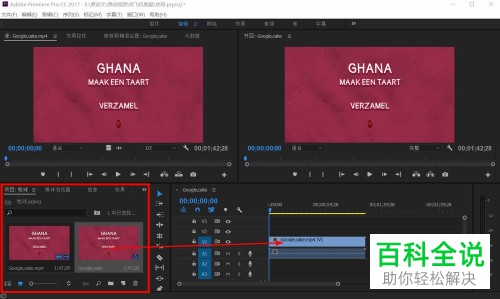
2. 第二步根据下图箭头所指,先选中视频,接着点击【效果控件】选项。
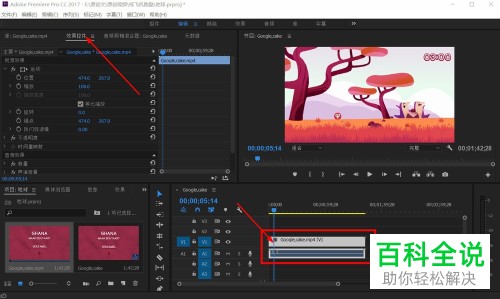
3. 最后在【效果控件】页面中,根据下图箭头所指,调整【缩放】参数,使视频铺满全屏即可。
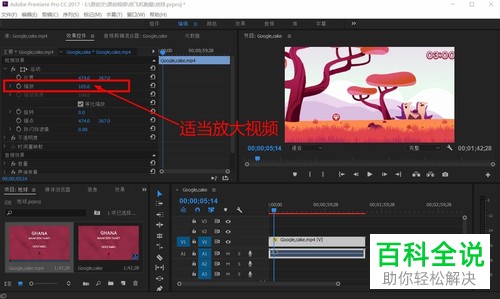
缩小项目序列
1. 首先第一步根据下图所示,依次点击【序列-序列设置】选项。
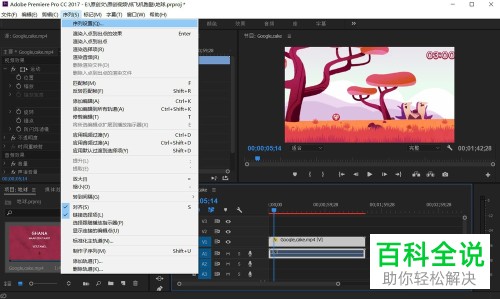
2. 第二步打开【序列设置】窗口后,根据下图箭头所指,先适当调小视频帧大小,接着点击【确定】选项。
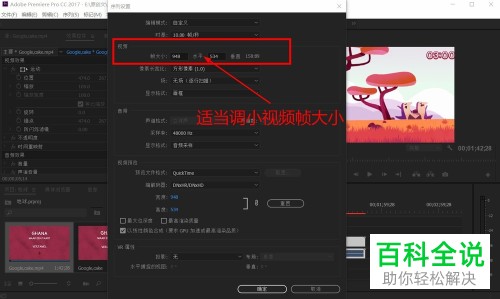
3. 第三步退回主页面,根据下图所示,成功调整项目尺寸大小。

4. 最后按下【Ctrl+M】快捷键打开【导出设置】窗口,先查看左侧视频预览,确认无黑边后根据下图箭头所指,点击【导出】选项即可。

以上就是如何解决Pr导出视频时有黑边问题的方法。
赞 (0)

